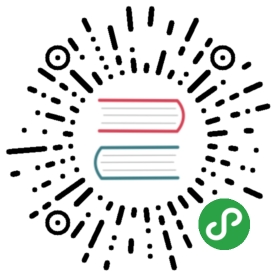源码安装 Baetyl
相比于快速安装 Baetyl,你可以采用源码编译的方式来使用 Baetyl 最新的功能。
准备工作
安装 Golang 工具并启用 Modules 管理Golang 的最低版本要求为 1.12。 下载安装 Golang 可参考 golang.org 或者 golang.google.cn。我们现在采用 Go Modules 来管理依赖包,可以参考 goproxy.io 来启用。
安装 Docker Engine 并打开 Buildx 功能Docker 的最低版本要求为 19.03,因为从该版本开始内置了 Buildx 功能,可用于制作多平台的镜像。 安装 Docker 可参考 docker.com/install,打开 Buildx 功能参考 github.com/docker/buildx 。
下载代码
从 Baetyl Github 下载代码,执行如下命令:
- go get github.com/baetyl/baetyl
编译 Baetyl 和模块
进入 Baetyl 项目目录,执行 make 即可编译出当前系统平台的 Baetyl 主程序和模块程序。
- cd $GOPATH/src/github.com/baetyl/baetyl
- # 当前平台,所有模块
- make # make all
上述命令执行完后,Baetyl 主程序和模块程序会生成在项目的 output 目录下,会按照平台分开放置。
如果需要指定平台和模块,参考如下命令:
- # 所有平台,所有模块
- make PLATFORMS=all
- # 指定的平台,指定的模块
- make PLATFORMS="linux/amd64 linux/arm64" MODULES="agent hub"
如下命令可以重新编译 Baetyl 主程序和模块程序。
- # 当前平台,所有模块
- make rebuild
- # 所有平台,所有模块
- make rebuild PLATFORMS=all
- # 指定的平台,指定的模块
- make rebuild PLATFORMS="linux/amd64 linux/arm64" MODULES="agent hub"
注意: 上述编译命令会自动读取 Git 的 revision 和 tag 作为程序的版本,所以在执行命令前请先提交或者移除本地的修改。
制作模块镜像
如果使用容器模式运行 Baetyl,我们推荐使用正式发布的官方镜像。如果你想自己制作镜像,可以使用下面提供的命令,但是前提是打开了最前面的准备工作中提到的 Buildx 功能。
进入 Baetyl 项目目录,执行 make image 即可生成当前系统平台的模块镜像。
- cd $GOPATH/src/github.com/baetyl/baetyl
- # 当前平台,所有模块
- make image
- # 当前平台,指定的模块
- make image MODULES="agent hub"
执行结束后,你可以执行 docker images 来查看生成的镜像。
- docker images
- REPOSITORY TAG IMAGE ID CREATED SIZE
- baetyl-function-python3 git-e8fe527 12b669a36a9c 54 minutes ago 202MB
- baetyl-function-python2 git-e8fe527 278e5c465e17 About an hour ago 162MB
- baetyl-hub git-e8fe527 abd5bef8ba92 2 hours ago 16.9MB
- baetyl-agent git-e8fe527 7ac8dfecdb63 2 hours ago 18MB
- baetyl-function-manager git-e8fe527 e6564cd87768 2 hours ago 16.7MB
- baetyl-remote-mqtt git-e8fe527 0daa114b968d 2 hours ago 16MB
- baetyl-timer git-e8fe527 88a408e4512a 2 hours ago 16MB
- baetyl-function-node8 git-e8fe527 d7bf1abb6d24 4 days ago 221MB
如果你需要制作多平台的镜像,你必须指定镜像发布的仓库地址和 push 参数,因为目前 Buildx 不支持将镜像的 manifest 加载到本地的镜像空间。
- # 所有平台,所有模块
- make image PLATFORMS=all XFLAGS=--push REGISTRY=<your docker image register>/
- # 指定的平台,指定的模块
- make image PLATFORMS="linux/amd64 linux/arm64" MODULES="agent hub" XFLAGS=--push REGISTRY=<your docker image register>/
安装 Baetyl 和示例
使用如下命令安装 Baetyl 和示例,默认安装到 /usr/local。
- cd $GOPATH/src/github.com/baetyl/baetyl
- sudo make install # 会同时安装 docker 容器模式的示例
- sudo make install MODE=native # 会同时安装 native 进程模式的示例
你也可以指定安装的目录,例如项目下的 output :
- cd $GOPATH/src/github.com/baetyl/baetyl
- make install PREFIX=output # 会同时安装 docker 容器模式的示例
- make install MODE=native PREFIX=output # 会同时安装 native 进程模式的示例
在 Darwin 平台上,需要设置 Baetyl 使用到的 /usr/local/var 目录,允许挂载到容器内。
 Mount path on Mac
Mount path on Mac
运行 Baetyl 和示例
如果 Baetyl 和示例已经安装到默认路径:/usr/local:
- sudo baetyl start
如果 Baetyl 和示例已经安装到了指定路径,例如项目下的 output:
- sudo ./output/bin/baetyl start
注意:启动方式根据安装方式的不同而不同,即,若选择 docker 运行模式安装,则上述命令会以 docker 容器模式运行 Baetyl。
提示:
- baetyl 启动后,可通过
ps -ef | grep "baetyl"查看 baetyl 是否已经成功运行,并确定启动时所使用的参数。通过查看日志确定更多信息,日志文件默认存放在工作目录下的var/log/baetyl目录中。 - docker 容器模式运行,可通过
docker ps或者docker stats命令查看容器运行状态。 - 如需使用自己的镜像,需要修改应用配置中的模块和函数的
image,指定自己的镜像。 - 如需自定义配置,请按照 配置解读 中的内容进行相关设置。
卸载
如果 Baetyl 安装在默认目录 /usr/local:
- sudo make uninstall
如果 Baetyl 安装在指定目录下,例如项目下的 output:
- make uninstall PREFIX=output